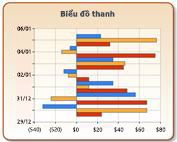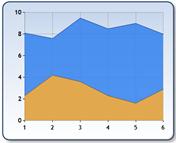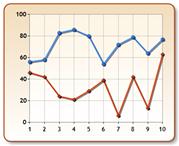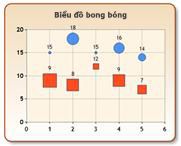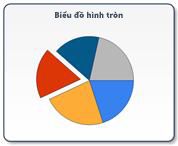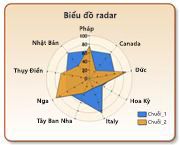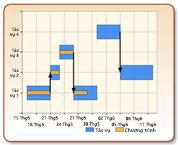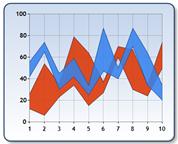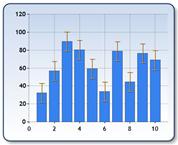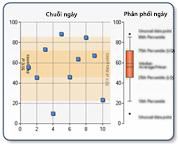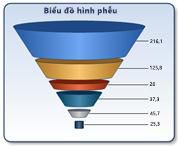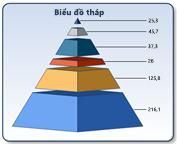Lưu ý: Chúng tôi muốn cung cấp cho bạn nội dung trợ giúp mới nhất ở chính ngôn ngữ của bạn, nhanh nhất có thể. Trang này được dịch tự động nên có thể chứa các lỗi về ngữ pháp hoặc nội dung không chính xác. Mục đích của chúng tôi là khiến nội dung này trở nên hữu ích với bạn. Vui lòng cho chúng tôi biết ở cuối trang này rằng thông tin có hữu ích với bạn không? Dưới đây là bài viết bằng Tiếng Anh để bạn tham khảo dễ hơn.
Lưu ý: Bài viết này đã hoàn thành nhiệm vụ của mình và sẽ sớm không còn được sử dụng nữa. Để tránh các lỗi "Không tìm thấy trang", chúng tôi đang tiến hành loại bỏ những liên kết mà chúng tôi biết. Nếu bạn đã tạo các liên kết cho trang này, vui lòng loại bỏ chúng và chúng ta sẽ cùng nhau duy trì kết nối cho web.
Phần Web biểu đồ là một phần Web mà có thể tạo và thêm vào một site SharePoint để cho phép người dùng xem hiệu suất và các kiểu thông tin nhanh chóng. Ví dụ, bạn có thể dùng phần Web biểu đồ để xem số lượng bán trong các nhóm khác nhau hoặc các khu vực địa lý trong tổ chức bán lẻ.
Đọc bài viết này để biết tổng quan về phần Web biểu đồ và cách bạn có thể dùng nó trong tổ chức của bạn. Để tìm hiểu cách tạo một phần Web biểu đồ, hãy xem tạo biểu đồ bằng cách sử dụng phần Web biểu đồ.
Trong bài viết này
Loại biểu đồ có thể được hiển thị bằng cách sử dụng phần Web biểu đồ?
Biểu đồ có thể khác nhau đáng kể trong diện mạo và thông tin được hiển thị. Ví dụ, biểu đồ thanh được tạo bằng cách sử dụng phần Web biểu đồ có thể giống như hình ảnh sau đây:
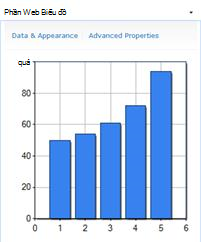
Biểu đồ được tạo bằng cách sử dụng phần Web biểu đồ được hiển thị dưới dạng ảnh tĩnh. Điều này có nghĩa là bạn có thể xem thông tin Cập Nhật trong biểu đồ, nhưng bạn không thể bấm vào một giá trị để xem cấp độ cao hơn hoặc thấp hơn chi tiết. Tùy thuộc vào cách biểu đồ được cấu hình, bạn có thể bấm siêu kết nối được kết nối với chuỗi biểu đồ, chú giải hoặc nhãn dữ liệu.
Tuy nhiên, không có nhiều cách khác để trình bày dữ liệu bằng cách sử dụng phần Web biểu đồ. Bảng sau đây mô tả các loại biểu đồ khác nhau sẵn dùng với phần Web biểu đồ:
|
Loại biểu đồ |
Mô tả |
|
Biểu đồ thanh
|
Biểu đồ thanh minh họa so sánh giữa các mục riêng lẻ. |
|
Biểu đồ vùng
|
Một biểu đồ vùng được dùng để nhấn mạnh một mức độ thay đổi theo thời gian, và cũng để hiện mối quan hệ các phần để toàn bộ. |
|
Biểu đồ Đường
|
Biểu đồ đường có thể được dùng để minh họa các xu hướng trong dữ liệu với thời gian qua. |
|
Biểu đồ điểm/bong bóng
|
Biểu đồ bong bóng Hiển thị các điểm dữ liệu dưới dạng bong bóng kích cỡ khác nhau. Lớn hơn một giá trị dữ liệu, lớn hơn một bong bóng trong biểu đồ. Mặc dù biểu đồ được gọi là "bong bóng" nó cũng có thể hiển thị hình dạng khác nhau, chẳng hạn như hình vuông, hình kim cương, hình tam giác và chéo. |
|
Biểu đồ tài chính
|
Biểu đồ tài chính sẽ hữu ích để hiển thị thông tin tài chính, chẳng hạn như giá trị trường chứng khoán. |
|
Biểu đồ hình tròn
|
Biểu đồ hình tròn Hiển thị cách tỷ lệ của dữ liệu, Hiển thị như là phần hình tròn, đóng góp vào dữ liệu toàn bộ. |
|
Biểu đồ radar
|
Biểu đồ Radar, đôi khi được gọi là Spider biểu đồ hoặc biểu đồ ngôi sao, là một đồ thị vòng dùng chủ yếu làm một công cụ so sánh dữ liệu. Các biểu đồ thường có một hình tròn, nhưng cũng có thể được hiển thị là hình đa giác. |
|
Biểu đồ Gantt/phạm vi cột
|
Biểu đồ Gantt, hoặc biểu đồ thời gian, Hiển thị sự kiện riêng biệt mà có giá trị bắt đầu và kết thúc. Các biểu đồ được tuyệt vời để lập kế hoạch sử dụng tài nguyên và dữ liệu có thể được vẽ bằng cách dùng Thang đo ngày-thời gian hoặc số. |
|
Biểu đồ phạm vi
|
Biểu đồ phạm vi Hiển thị một phạm vi dữ liệu bằng vẽ sơ đồ hai giá trị Y trên một điểm dữ liệu, với mỗi giá trị Y được vẽ dưới dạng biểu đồ đường. Phạm vi giữa các giá trị Y sau đó có thể được tô bằng màu hoặc hình ảnh. |
|
Biểu đồ thanh lỗi
|
Biểu đồ thanh lỗi bao gồm đường có đánh dấu được dùng để hiển thị thông tin thống kê về hiển thị một đồ họa dữ liệu. Lỗi thanh loại biểu đồ là một chuỗi có giá trị Y 3. Mặc dù các giá trị này có thể gán cho mỗi điểm trong biểu đồ thanh lỗi, các giá trị thường được tính toán từ dữ liệu hiện diện trong một chuỗi khác. |
|
Biểu đồ hộp
|
Loại biểu đồ hộp bao gồm một hoặc nhiều hộp ký hiệu mà tóm tắt phân bố của dữ liệu trong một hoặc nhiều tập dữ liệu. Biểu đồ hộp Hiển thị một hình chữ nhật với các đường kẻ dải mở rộng từ kết thúc cả hai. |
|
Biểu đồ phễu trong
|
Loại biểu đồ phễu trong Hiển thị dữ liệu bằng 100% khi tính tổng. Loại biểu đồ này là biểu đồ đơn chuỗi đại diện cho dữ liệu dưới dạng phần 100%. |
|
Biểu đồ hình kim tự tháp
|
Biểu đồ hình kim tự tháp Hiển thị dữ liệu bằng 100% khi tính tổng. Biểu đồ hình kim tự tháp có thể được hiển thị dưới dạng kim tự tháp hoặc hình nón hình dạng. |
Biểu đồ được tạo bằng cách sử dụng phần Web biểu đồ được lưu dưới dạng tài nguyên site được dành riêng cho các trang SharePoint nơi đã tạo ra. Điều này có nghĩa là bạn không thể dùng lại một biểu đồ cụ thể trong các trang khác.
<link xlink:href="6b4ab13a-32a7-427f-8dbc-a076ae2e6132#__top">Đầu Trang</link>
Tại sao dùng phần Web biểu đồ?
Chẳng hạn như nhất các loại biểu đồ bạn có thể thấy trong các site SharePoint, phần Web biểu đồ giúp dễ dàng để xem thông tin về hiệu năng nhanh chóng. Phần Web biểu đồ cũng rất hữu ích khi bạn muốn nhanh chóng và dễ dàng tạo biểu đồ và thêm nó vào một site SharePoint mà không cần rời khỏi trang SharePoint.
Dưới đây là một vài ví dụ về khi bạn có thể dùng phần Web biểu đồ:
-
Để nhanh chóng và dễ dàng tạo biểu đồ cá nhân hoá dạng xem của trang SharePoint.
Ví dụ, giả sử bạn đang xem trang SharePoint có chứa hiệu suất hoặc kiểu thông tin cho một nhóm hoặc một tổ chức khác. Giả sử thêm mà bạn muốn thêm dạng xem báo cáo khác vào trang hiển thị thông tin cụ thể mà bạn muốn xem. Bạn có thể dễ dàng làm điều này bằng cách sử dụng phần Web biểu đồ. -
Để tạo biểu đồ sử dụng dữ liệu từ một biểu đồ khác.
Một trong những lợi ích của phần Web biểu đồ là nó có khả năng cả gửi và nhận dữ liệu. Điều này có nghĩa là bạn có thể dùng một phần Web biểu đồ dưới dạng một nguồn dữ liệu cho phần Web biểu đồ khác. -
Tạo và sử dụng biểu đồ kết nối với dữ liệu ngoài.
Ví dụ, giả sử bạn muốn tạo và sử dụng một biểu đồ hiển thị thông tin từ một công cụ quản lý (CRM) mối quan hệ khách hàng. Nếu tổ chức của bạn sử dụng dịch vụ kết nối nghiệp vụ (BCS), bạn có thể kết nối phần Web biểu đồ với một cấu phần BCS để hiển thị dữ liệu đó.
<link xlink:href="6b4ab13a-32a7-427f-8dbc-a076ae2e6132#__top">Đầu Trang</link>
Loại nguồn dữ liệu có thể dùng với phần Web biểu đồ?
Phần Web biểu đồ có thể dùng một trong các nguồn dữ liệu sau đây:
-
Phần Web khác. Bạn có thể kết nối phần Web biểu đồ với một phần Web khác có khả năng gửi dữ liệu. Ví dụ về các phần Web bao gồm các thư viện tài liệu hoặc danh sách liên hệ.
-
Danh sách SharePoint. Bạn có thể kết nối phần Web biểu đồ với một danh sách SharePoint nằm trong cùng một tuyển tập trang.
-
Một cấu phần dịch vụ kết nối nghiệp vụ. Bạn có thể kết nối phần Web biểu đồ với một cấu phần BCS để hiển thị bên ngoài hoặc dòng dữ liệu nghiệp vụ.
-
Tệp Excel Services. Bạn có thể kết nối phần Web biểu đồ với một sổ làm việc Excel đã được phát hành đến Excel Services.
Bước tiếp theo
Để tìm hiểu cách tạo một phần Web biểu đồ, hãy xemtạo biểu đồ bằng cách sử dụng phần Web biểu đồ.
Để tìm hiểu thêm về SharePoint nghiệp vụ thông minh, hãy xem SharePoint nghiệp vụ thông minh là gì?